Win10系统不能安装战网客户端怎么办?战网软件无法在Win10系统上正常安装该如何解决?请看下文具体介绍。
解决方法:
1,按Ctrl+Alt+Delete调出任务管理器,找到Battle.net相关进程选择后结束任务。(如果电脑开机后未运行过战网安装程序或客户端则可跳过此步)
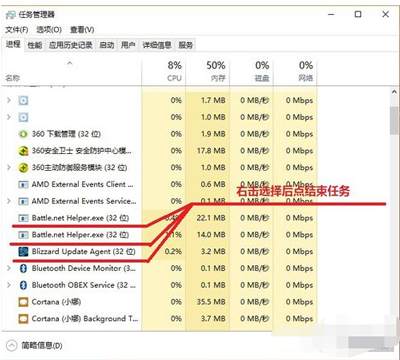
2,按Win+R键调出运行对话框,然后输入regedit点确定(如弹出用户账户控制点“ 是“),弹出注册表编辑器。
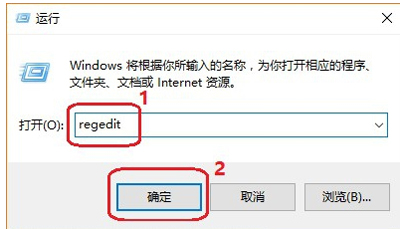
3,按Ctrl+F键,弹出查找对话框,在查找框里输入battle,然后选择查找下一个,接着先不要做其他操作。
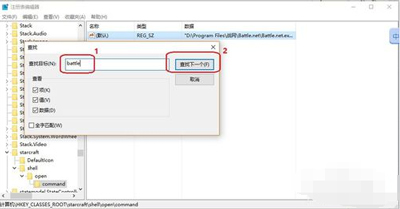
4,此时搜索结果是被选中状态(蓝色的),可能出现在左侧的文件夹里或者直接出现在右侧,不管出现在哪都按键盘上的Delete键,然后选确定。
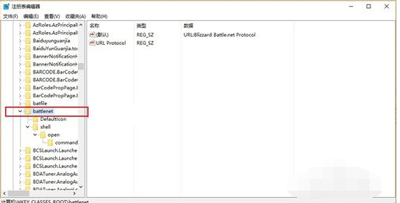
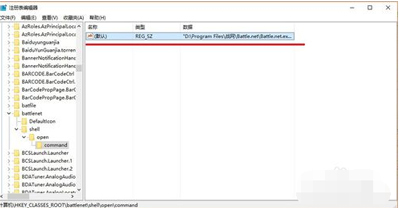
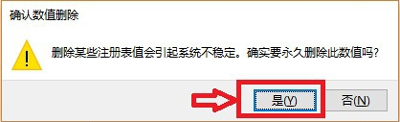
5,删除以后按F3键,自动搜索下一处,然后重复步骤4,即按Delete键然后选确定,直到搜索不到内容提示注册表搜索完毕为止,关闭注册表编辑器。
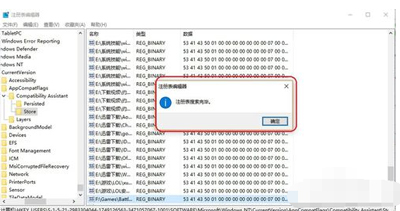
6,此部理论上可不做,不过我本人是做了的,建议最好操做一下。打开C盘,进入ProgramData,删除Battle.net和Blizzard Entertainment文件夹,再进入原来安装战网的目录删除Battle.net文件夹。
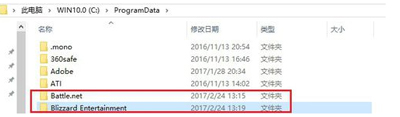
7,重要!!!重启电脑!!!!还有记得保存这篇经验,因为一会重启完你的战网就好了,最后一步,下载战网客户端安装程序,安装即可。

 2020-10-18 10:40:52
2020-10-18 10:40:52












